display OPEL ZAFIRA C 2017.5 Manuale del sistema Infotainment (in Italian)
[x] Cancel search | Manufacturer: OPEL, Model Year: 2017.5, Model line: ZAFIRA C, Model: OPEL ZAFIRA C 2017.5Pages: 123, PDF Dimensioni: 2.34 MB
Page 35 of 123
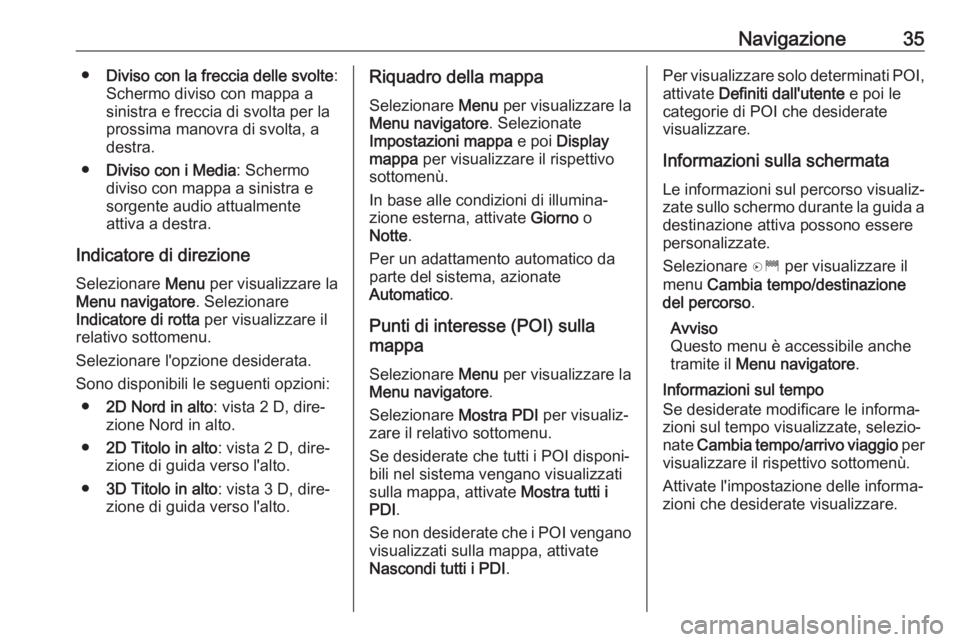
Navigazione35●Diviso con la freccia delle svolte :
Schermo diviso con mappa a
sinistra e freccia di svolta per la
prossima manovra di svolta, a
destra.
● Diviso con i Media : Schermo
diviso con mappa a sinistra e
sorgente audio attualmente
attiva a destra.
Indicatore di direzione Selezionare Menu per visualizzare la
Menu navigatore . Selezionare
Indicatore di rotta per visualizzare il
relativo sottomenu.
Selezionare l'opzione desiderata.
Sono disponibili le seguenti opzioni: ● 2D Nord in alto : vista 2 D, dire‐
zione Nord in alto.
● 2D Titolo in alto : vista 2 D, dire‐
zione di guida verso l'alto.
● 3D Titolo in alto : vista 3 D, dire‐
zione di guida verso l'alto.Riquadro della mappa
Selezionare Menu per visualizzare la
Menu navigatore . Selezionate
Impostazioni mappa e poi Display
mappa per visualizzare il rispettivo
sottomenù.
In base alle condizioni di illumina‐
zione esterna, attivate Giorno o
Notte .
Per un adattamento automatico da
parte del sistema, azionate
Automatico .
Punti di interesse (POI) sulla
mappa
Selezionare Menu per visualizzare la
Menu navigatore .
Selezionare Mostra PDI per visualiz‐
zare il relativo sottomenu.
Se desiderate che tutti i POI disponi‐
bili nel sistema vengano visualizzati
sulla mappa, attivate Mostra tutti i
PDI .
Se non desiderate che i POI vengano visualizzati sulla mappa, attivate
Nascondi tutti i PDI .Per visualizzare solo determinati POI,
attivate Definiti dall'utente e poi le
categorie di POI che desiderate
visualizzare.
Informazioni sulla schermata
Le informazioni sul percorso visualiz‐ zate sullo schermo durante la guida a
destinazione attiva possono essere
personalizzate.
Selezionare D per visualizzare il
menu Cambia tempo/destinazione
del percorso .
Avviso
Questo menu è accessibile anche
tramite il Menu navigatore .
Informazioni sul tempo
Se desiderate modificare le informa‐
zioni sul tempo visualizzate, selezio‐
nate Cambia tempo/arrivo viaggio per
visualizzare il rispettivo sottomenù.
Attivate l'impostazione delle informa‐
zioni che desiderate visualizzare.
Page 48 of 123

48NavigazionePer regolare il volume della fonte
audio possibilmente in sottofondo,
selezionare Sfondo e quindi regolate
come desiderate.
Selezionate Prova volume per ascol‐
tare un esempio delle impostazioni.
Se lo si desidera, attivare la funzione
Silenzia i prompt vocali durante le
chiamate .
Allarmi guida
Gli allarmi di navigazione mostrano in una visualizzazione in primo piano
delle rispettiva sezione di mappa
quale direzione seguire quando ci si
avvicina ad un incrocio presso il quale si deve svoltare.
Premere HOME, selezionare
Impostazioni e poi Impostazioni di
navigazione .
Selezionare Avvertimento guida per
visualizzare il relativo sottomenu.
Se desiderate che il display mostri
automaticamente la mappa quando ci
si avvicina alla successiva manovra di svolta, attivate Avvertimento di guida
in menu primario .Se desiderate che le manovre di
svolta vengano visualizzate in primo
piano, attivate Avvertimento di guida
in Mappa .
Rilevamento del percorso
La funzione "percorso Breadcrumb"
(briciole di pane, letteralmente)
consente di tracciare tutte le strade
già percorse in un itinerario.
Instradamento
Premere HOME, selezionare
Impostazioni per visualizzare il menu
delle impostazioni. Selezionare
Impostazioni di navigazione , poi
Briciole di pane .
Per avviare un sessione di rileva‐
mento del percorso, attivate
Registra . Il percorso considerato
viene registrato e visualizzato come
linea punteggiata sul percorso.
Per cancellare i percorsi Breadcrumb
già abbandonati in una sessione di
rilevamento attiva, selezionate
Cancella . Verrete avvisati da un
messaggio. Confermate il messaggio per cancellare tutti i percorsi Bread‐
crumb.
Per terminare la sessione di rileva‐
mento del percorso, disattivate
Registra . Viene visualizzata una
tastiera.
Inserite un nome per la rispettiva
sessione di rilevamento e selezionate
Fine . La sessione verrà memorizzata
nell'elenco Salvata.
Page 49 of 123
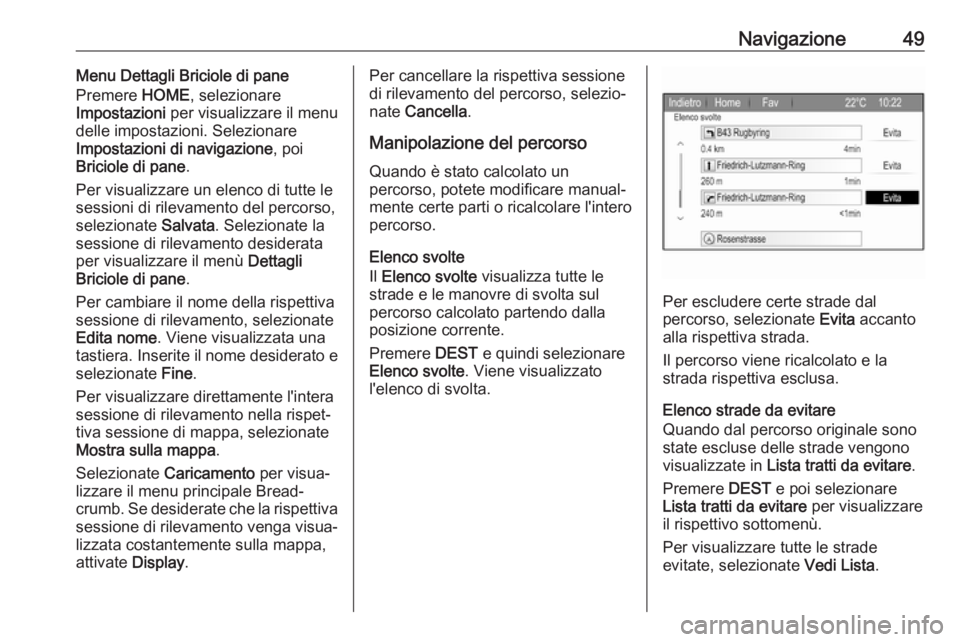
Navigazione49Menu Dettagli Briciole di pane
Premere HOME, selezionare
Impostazioni per visualizzare il menu
delle impostazioni. Selezionare
Impostazioni di navigazione , poi
Briciole di pane .
Per visualizzare un elenco di tutte le
sessioni di rilevamento del percorso, selezionate Salvata. Selezionate la
sessione di rilevamento desiderata
per visualizzare il menù Dettagli
Briciole di pane .
Per cambiare il nome della rispettiva
sessione di rilevamento, selezionate
Edita nome . Viene visualizzata una
tastiera. Inserite il nome desiderato e
selezionate Fine.
Per visualizzare direttamente l'intera
sessione di rilevamento nella rispet‐
tiva sessione di mappa, selezionate Mostra sulla mappa .
Selezionate Caricamento per visua‐
lizzare il menu principale Bread‐
crumb. Se desiderate che la rispettiva sessione di rilevamento venga visua‐
lizzata costantemente sulla mappa,
attivate Display.Per cancellare la rispettiva sessione
di rilevamento del percorso, selezio‐
nate Cancella .
Manipolazione del percorso Quando è stato calcolato un
percorso, potete modificare manual‐
mente certe parti o ricalcolare l'intero
percorso.
Elenco svolte
Il Elenco svolte visualizza tutte le
strade e le manovre di svolta sul
percorso calcolato partendo dalla
posizione corrente.
Premere DEST e quindi selezionare
Elenco svolte . Viene visualizzato
l'elenco di svolta.
Per escludere certe strade dal
percorso, selezionate Evita accanto
alla rispettiva strada.
Il percorso viene ricalcolato e la
strada rispettiva esclusa.
Elenco strade da evitare
Quando dal percorso originale sono
state escluse delle strade vengono
visualizzate in Lista tratti da evitare .
Premere DEST e poi selezionare
Lista tratti da evitare per visualizzare
il rispettivo sottomenù.
Per visualizzare tutte le strade
evitate, selezionate Vedi Lista.
Page 51 of 123
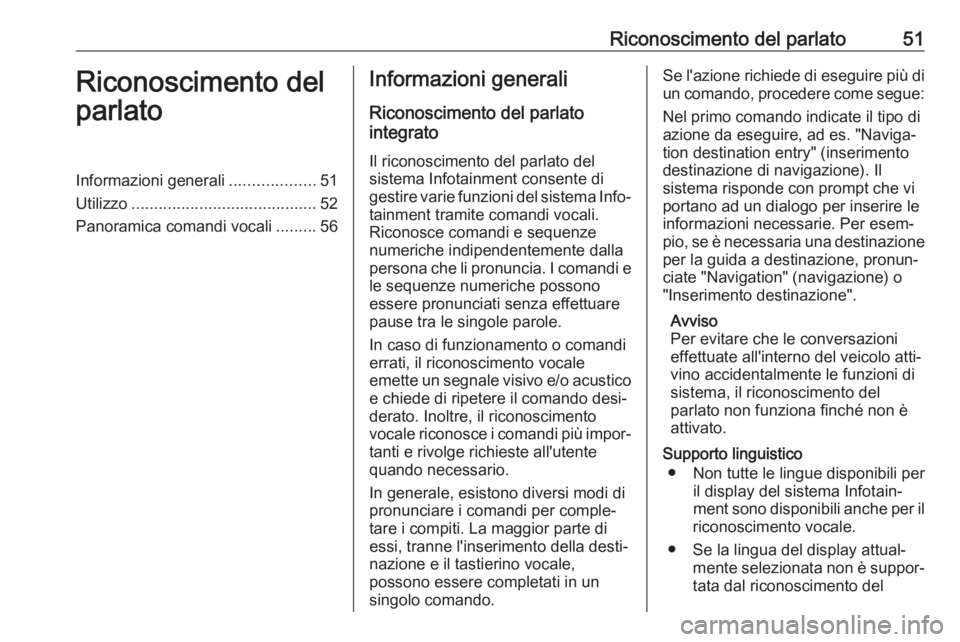
Riconoscimento del parlato51Riconoscimento del
parlatoInformazioni generali ...................51
Utilizzo ......................................... 52
Panoramica comandi vocali .........56Informazioni generali
Riconoscimento del parlato
integrato
Il riconoscimento del parlato del
sistema Infotainment consente di
gestire varie funzioni del sistema Info‐ tainment tramite comandi vocali.
Riconosce comandi e sequenze
numeriche indipendentemente dalla
persona che li pronuncia. I comandi e
le sequenze numeriche possono
essere pronunciati senza effettuare
pause tra le singole parole.
In caso di funzionamento o comandi
errati, il riconoscimento vocale
emette un segnale visivo e/o acustico e chiede di ripetere il comando desi‐
derato. Inoltre, il riconoscimento
vocale riconosce i comandi più impor‐ tanti e rivolge richieste all'utente
quando necessario.
In generale, esistono diversi modi di
pronunciare i comandi per comple‐ tare i compiti. La maggior parte di
essi, tranne l'inserimento della desti‐
nazione e il tastierino vocale,
possono essere completati in un
singolo comando.Se l'azione richiede di eseguire più di
un comando, procedere come segue:
Nel primo comando indicate il tipo di
azione da eseguire, ad es. "Naviga‐
tion destination entry" (inserimento
destinazione di navigazione). Il
sistema risponde con prompt che vi
portano ad un dialogo per inserire le
informazioni necessarie. Per esem‐
pio, se è necessaria una destinazione
per la guida a destinazione, pronun‐
ciate "Navigation" (navigazione) o
"Inserimento destinazione".
Avviso
Per evitare che le conversazioni
effettuate all'interno del veicolo atti‐
vino accidentalmente le funzioni di
sistema, il riconoscimento del
parlato non funziona finché non è
attivato.
Supporto linguistico ● Non tutte le lingue disponibili per il display del sistema Infotain‐ment sono disponibili anche per il
riconoscimento vocale.
● Se la lingua del display attual‐ mente selezionata non è suppor‐tata dal riconoscimento del
Page 52 of 123

52Riconoscimento del parlatoparlato, il riconoscimento del
parlato non sarà disponibile.
In tal caso si deve selezionare
un'altra lingua per il display se si
desidera controllare il sistema
Infotainment utilizzando i
comandi vocali. Cambiare la
lingua del display, vedi
"Language" (lingua) nel capitolo "Impostazioni del sistema" 3 18.
Inserimento dell'indirizzo per
destinazioni in paesi esteri
In caso vogliate inserire l'indirizzo di
una destinazione situata in un Paese
straniero mediante comando vocale,
dovete cambiare la lingua del display
Infotainment nella lingua del Paese
straniero.
Ad es. se il display è attualmente
impostato sull'inglese e volete inse‐
rire il nome di una città situata in Fran‐
cia, dovete cambiare la lingua del
display in francese.
Eccezioni: Se volete inserire gli indi‐
rizzi in Belgio, potete a scelta modifi‐
care la lingua del display in francese
od olandese. Per indirizzi in Svizzerapotete a scelta modificare la lingua
del display in francese, tedesco o
italiano.
Per cambiare la lingua del display,
vedi "Language" (lingua) nel capitolo
"Impostazioni del sistema" 3 18.
Ordine d'inserimento degli indirizzi di
destinazione
L'ordine nel quale le parti di un indi‐
rizzo devono essere inserite usando
il sistema di riconoscimento del
parlato dipende dal Paese nel quale
è situata la destinazione.
Un esempio del rispettivo ordine d'in‐ serimento viene indicato dal sistema.
Applicazione di passaggio vocale
L'applicazione di passaggio vocale del sistema Infotainment consente
l'accesso ai comandi di riconosci‐
mento del parlato sul vostro smart‐
phone. Leggere le istruzioni d'uso del proprio smartphone per verificare se
supporti tale funzione.Utilizzo
Riconoscimento del parlato
integrato
Attivazione del riconoscimento
vocale
Avviso
Il riconoscimento del parlato non è disponibile durante una telefonata
attiva.
Premere w a destra del volante.
L'impianto audio entra in silenzioso, w sul display è evidenziato e un
messaggio vocale vi suggerisce di
pronunciare un comando.
Non appena il riconoscimento del
parlato è pronto per l'inserimento
vocale si ode un segnale acustico.
A questo punto è possibile pronun‐
ciare un comando vocale per attivare
direttamente una funzione del
sistema (come ad es. accendere una stazione radio) o avviare una
sequenza di dialogo con diversi
passaggi (ad es. inserire un indirizzo
Page 74 of 123
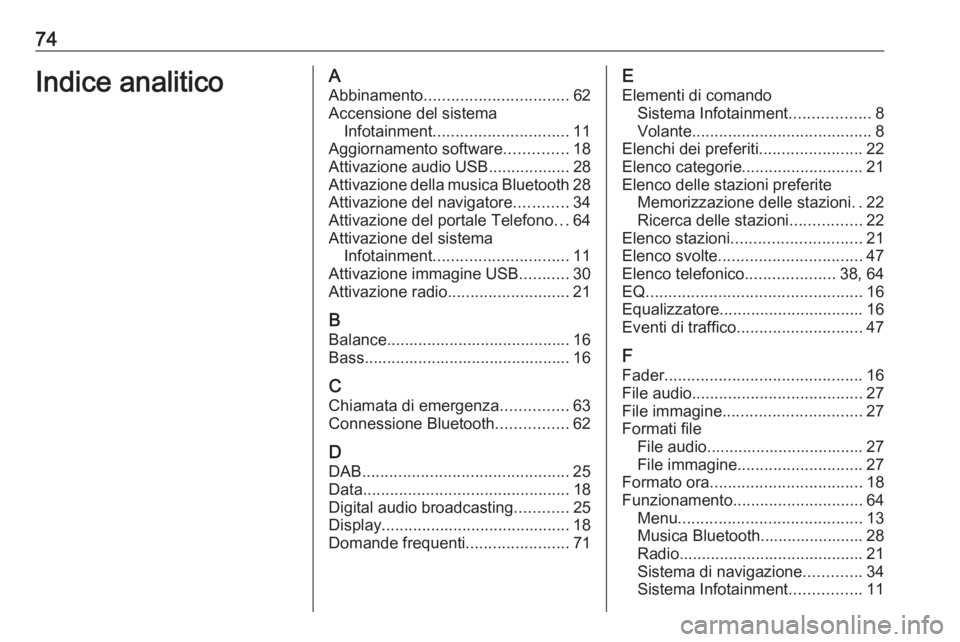
74Indice analiticoAAbbinamento ................................ 62
Accensione del sistema Infotainment .............................. 11
Aggiornamento software ..............18
Attivazione audio USB ..................28
Attivazione della musica Bluetooth 28
Attivazione del navigatore ............34
Attivazione del portale Telefono ...64
Attivazione del sistema Infotainment .............................. 11
Attivazione immagine USB ...........30
Attivazione radio ........................... 21
B
Balance......................................... 16
Bass.............................................. 16
C
Chiamata di emergenza ...............63
Connessione Bluetooth ................62
D DAB .............................................. 25
Data .............................................. 18
Digital audio broadcasting ............25
Display .......................................... 18
Domande frequenti .......................71E
Elementi di comando Sistema Infotainment ..................8
Volante ........................................ 8
Elenchi dei preferiti .......................22
Elenco categorie ........................... 21
Elenco delle stazioni preferite Memorizzazione delle stazioni ..22
Ricerca delle stazioni ................22
Elenco stazioni ............................. 21
Elenco svolte ................................ 47
Elenco telefonico ....................38, 64
EQ ................................................ 16
Equalizzatore ................................ 16
Eventi di traffico ............................ 47
F
Fader ............................................ 16
File audio ...................................... 27
File immagine ............................... 27
Formati file File audio................................... 27
File immagine ............................ 27
Formato ora .................................. 18
Funzionamento ............................. 64
Menu ......................................... 13
Musica Bluetooth....................... 28
Radio ......................................... 21
Sistema di navigazione .............34
Sistema Infotainment ................11
Page 75 of 123
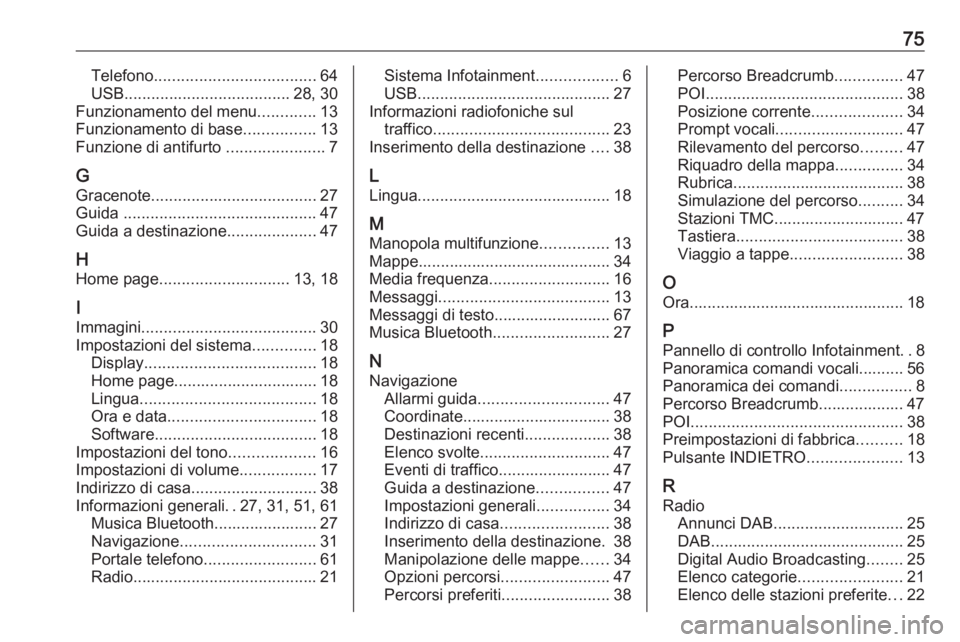
75Telefono.................................... 64
USB ..................................... 28, 30
Funzionamento del menu .............13
Funzionamento di base ................13
Funzione di antifurto ......................7
G Gracenote ..................................... 27
Guida ........................................... 47
Guida a destinazione ....................47
H Home page ............................. 13, 18
I
Immagini ....................................... 30
Impostazioni del sistema ..............18
Display ...................................... 18
Home page................................ 18
Lingua ....................................... 18
Ora e data ................................. 18
Software .................................... 18
Impostazioni del tono ...................16
Impostazioni di volume .................17
Indirizzo di casa ............................ 38
Informazioni generali ..27, 31, 51, 61
Musica Bluetooth....................... 27
Navigazione .............................. 31
Portale telefono ......................... 61
Radio ......................................... 21Sistema Infotainment..................6
USB ........................................... 27
Informazioni radiofoniche sul traffico ....................................... 23
Inserimento della destinazione ....38
L Lingua ........................................... 18
M
Manopola multifunzione ...............13
Mappe........................................... 34
Media frequenza ........................... 16
Messaggi ...................................... 13
Messaggi di testo.......................... 67 Musica Bluetooth ..........................27
N
Navigazione Allarmi guida ............................. 47
Coordinate................................. 38 Destinazioni recenti ...................38
Elenco svolte ............................. 47
Eventi di traffico......................... 47
Guida a destinazione ................47
Impostazioni generali ................34
Indirizzo di casa ........................38
Inserimento della destinazione. 38
Manipolazione delle mappe ......34
Opzioni percorsi ........................47
Percorsi preferiti ........................38Percorso Breadcrumb ...............47
POI ............................................ 38
Posizione corrente ....................34
Prompt vocali ............................ 47
Rilevamento del percorso .........47
Riquadro della mappa ...............34
Rubrica ...................................... 38
Simulazione del percorso ..........34
Stazioni TMC............................. 47
Tastiera ..................................... 38
Viaggio a tappe ......................... 38
O
Ora................................................ 18
P Pannello di controllo Infotainment ..8
Panoramica comandi vocali.......... 56
Panoramica dei comandi ................8
Percorso Breadcrumb................... 47
POI ............................................... 38
Preimpostazioni di fabbrica ..........18
Pulsante INDIETRO .....................13
R
Radio Annunci DAB ............................. 25
DAB ........................................... 25
Digital Audio Broadcasting ........25
Elenco categorie .......................21
Elenco delle stazioni preferite ...22
Page 78 of 123
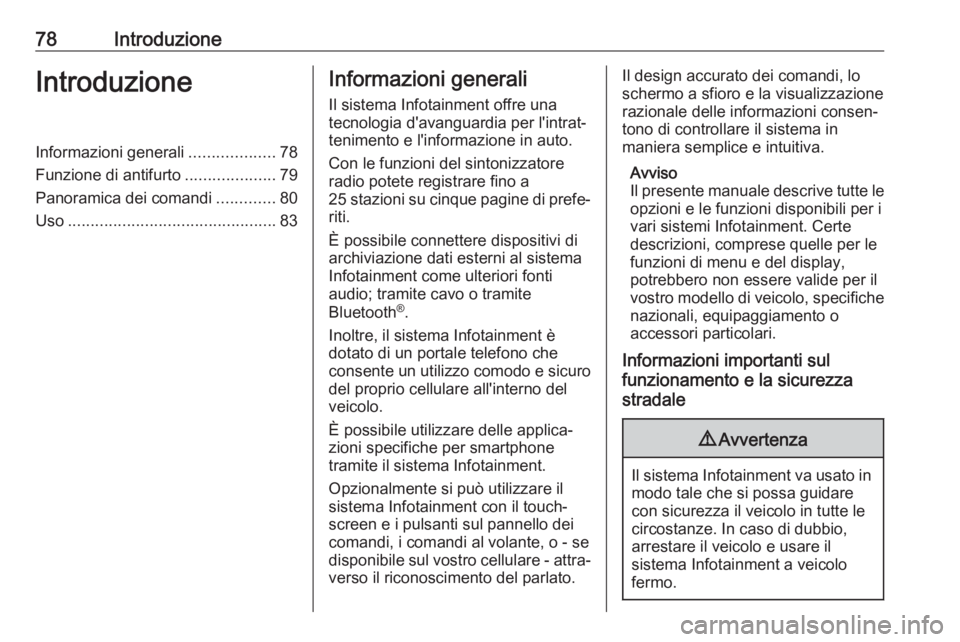
78IntroduzioneIntroduzioneInformazioni generali...................78
Funzione di antifurto ....................79
Panoramica dei comandi .............80
Uso .............................................. 83Informazioni generali
Il sistema Infotainment offre una tecnologia d'avanguardia per l'intrat‐
tenimento e l'informazione in auto.
Con le funzioni del sintonizzatore
radio potete registrare fino a
25 stazioni su cinque pagine di prefe‐ riti.
È possibile connettere dispositivi di
archiviazione dati esterni al sistema
Infotainment come ulteriori fonti
audio; tramite cavo o tramite
Bluetooth ®
.
Inoltre, il sistema Infotainment è
dotato di un portale telefono che
consente un utilizzo comodo e sicuro
del proprio cellulare all'interno del
veicolo.
È possibile utilizzare delle applica‐
zioni specifiche per smartphone
tramite il sistema Infotainment.
Opzionalmente si può utilizzare il
sistema Infotainment con il touch‐
screen e i pulsanti sul pannello dei
comandi, i comandi al volante, o - se
disponibile sul vostro cellulare - attra‐ verso il riconoscimento del parlato.Il design accurato dei comandi, lo
schermo a sfioro e la visualizzazione
razionale delle informazioni consen‐
tono di controllare il sistema in
maniera semplice e intuitiva.
Avviso
Il presente manuale descrive tutte le
opzioni e le funzioni disponibili per i
vari sistemi Infotainment. Certe
descrizioni, comprese quelle per le funzioni di menu e del display,
potrebbero non essere valide per il
vostro modello di veicolo, specifiche nazionali, equipaggiamento o
accessori particolari.
Informazioni importanti sul
funzionamento e la sicurezza
stradale9 Avvertenza
Il sistema Infotainment va usato in
modo tale che si possa guidare
con sicurezza il veicolo in tutte le
circostanze. In caso di dubbio,
arrestare il veicolo e usare il
sistema Infotainment a veicolo
fermo.
Page 81 of 123
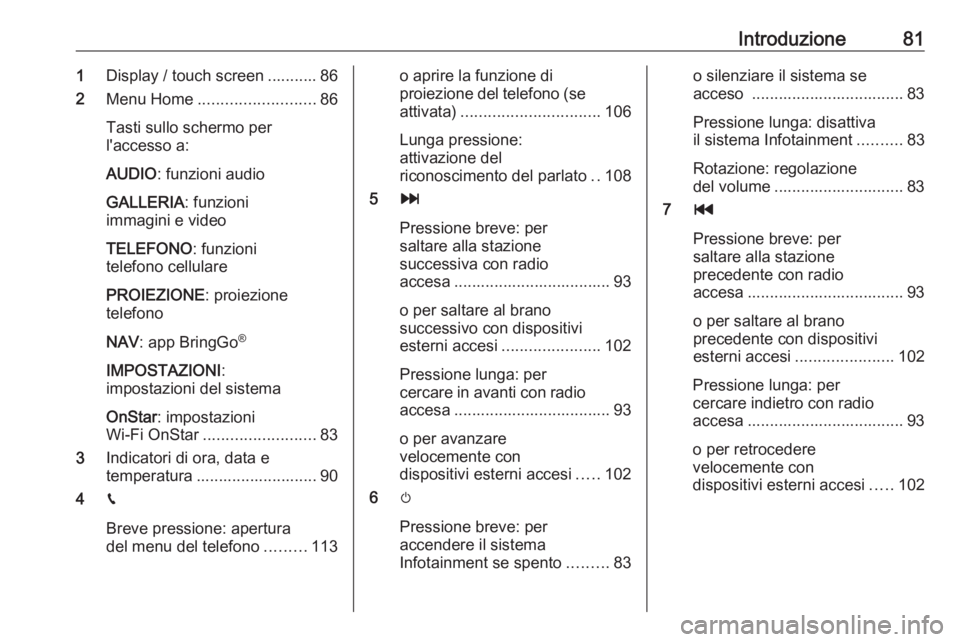
Introduzione811Display / touch screen ........... 86
2 Menu Home .......................... 86
Tasti sullo schermo per
l'accesso a:
AUDIO : funzioni audio
GALLERIA : funzioni
immagini e video
TELEFONO : funzioni
telefono cellulare
PROIEZIONE : proiezione
telefono
NAV : app BringGo ®
IMPOSTAZIONI :
impostazioni del sistema
OnStar : impostazioni
Wi‑Fi OnStar ......................... 83
3 Indicatori di ora, data e
temperatura ........................... 90
4 g
Breve pressione: apertura
del menu del telefono .........113o aprire la funzione di
proiezione del telefono (se
attivata) ............................... 106
Lunga pressione:
attivazione del
riconoscimento del parlato ..108
5 v
Pressione breve: per
saltare alla stazione
successiva con radio
accesa ................................... 93
o per saltare al brano
successivo con dispositivi
esterni accesi ...................... 102
Pressione lunga: per
cercare in avanti con radio
accesa ................................... 93
o per avanzare
velocemente con
dispositivi esterni accesi .....102
6 m
Pressione breve: per
accendere il sistema
Infotainment se spento .........83o silenziare il sistema se
acceso .................................. 83
Pressione lunga: disattiva
il sistema Infotainment ..........83
Rotazione: regolazione
del volume ............................. 83
7 t
Pressione breve: per
saltare alla stazione
precedente con radio
accesa ................................... 93
o per saltare al brano
precedente con dispositivi
esterni accesi ...................... 102
Pressione lunga: per
cercare indietro con radio
accesa ................................... 93
o per retrocedere
velocemente con
dispositivi esterni accesi .....102
Page 83 of 123
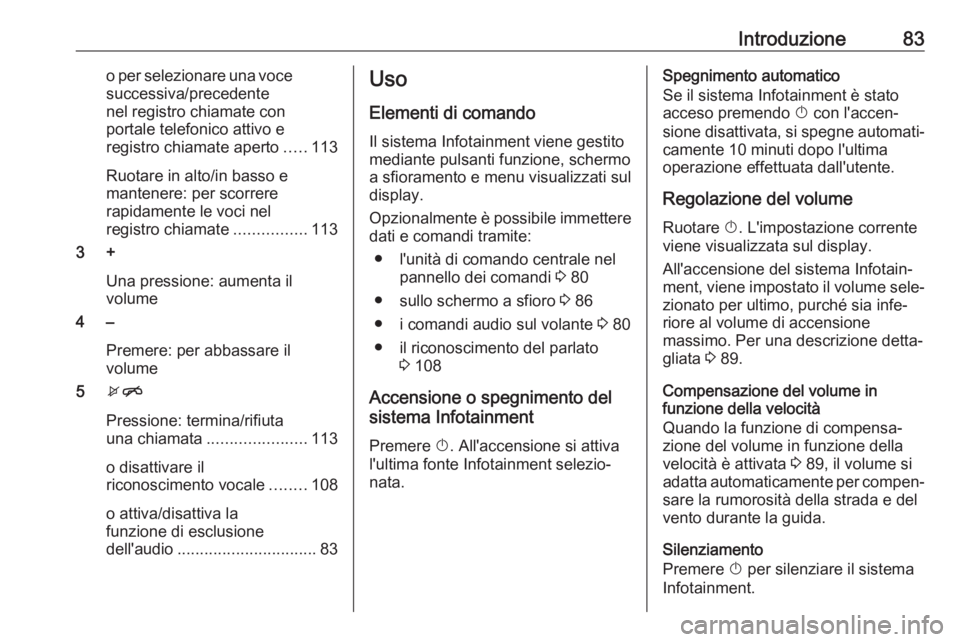
Introduzione83o per selezionare una vocesuccessiva/precedente
nel registro chiamate con
portale telefonico attivo e
registro chiamate aperto .....113
Ruotare in alto/in basso e
mantenere: per scorrere
rapidamente le voci nel
registro chiamate ................113
3 +
Una pressione: aumenta il
volume
4 –
Premere: per abbassare il
volume
5 xn
Pressione: termina/rifiuta
una chiamata ...................... 113
o disattivare il
riconoscimento vocale ........108
o attiva/disattiva la
funzione di esclusione
dell'audio ............................... 83Uso
Elementi di comando
Il sistema Infotainment viene gestito
mediante pulsanti funzione, schermo
a sfioramento e menu visualizzati sul
display.
Opzionalmente è possibile immettere dati e comandi tramite:
● l'unità di comando centrale nel pannello dei comandi 3 80
● sullo schermo a sfioro 3 86
● i comandi audio sul volante 3 80
● il riconoscimento del parlato 3 108
Accensione o spegnimento del
sistema Infotainment
Premere X. All'accensione si attiva
l'ultima fonte Infotainment selezio‐
nata.Spegnimento automatico
Se il sistema Infotainment è stato acceso premendo X con l'accen‐
sione disattivata, si spegne automati‐ camente 10 minuti dopo l'ultima
operazione effettuata dall'utente.
Regolazione del volume Ruotare X. L'impostazione corrente
viene visualizzata sul display.
All'accensione del sistema Infotain‐
ment, viene impostato il volume sele‐
zionato per ultimo, purché sia infe‐
riore al volume di accensione
massimo. Per una descrizione detta‐
gliata 3 89.
Compensazione del volume in
funzione della velocità
Quando la funzione di compensa‐
zione del volume in funzione della velocità è attivata 3 89, il volume si
adatta automaticamente per compen‐ sare la rumorosità della strada e del
vento durante la guida.
Silenziamento
Premere X per silenziare il sistema
Infotainment.